
Kaj so 3D Max modeli?
3D Max je profesionalna programska oprema za oblikovanje 3D računalnikov, ki se uporablja za izdelavo 3D animacije, iger, modelov, slik itd. 3D Max Modelling v 3D Max je zanimiv in osnovni del te programske opreme. Pri tem bomo dobili znanje o učinku 3D-dimenzionalne vizualizacije katerega koli predmeta. Potem ko bomo spoznali 3D modeliranje, bomo lahko izdelali različne vrste modelov, kot so oblikovanje notranje opreme kuhinje, oblikovanje tal itd.
Kako nastaviti enote v 3D Max?
Najprej bomo enote postavili glede na naše zahteve. Za nastavitev enot sledite spodnjim korakom:
1. korak: Pojdite na gumb Prilagodi v zgornjem kotu.

2. korak: Kliknite na možnost Units Setup.
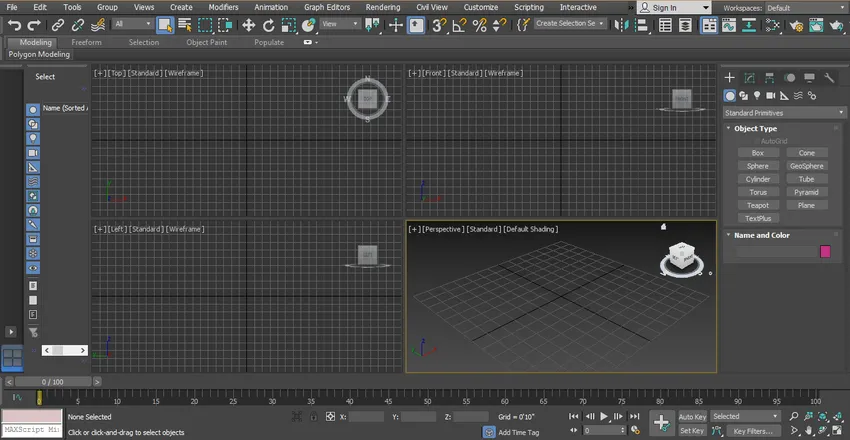
Korak 3: Odprlo se bo pogovorno okno in našli boste dve možnosti za nastavitev enote.

4. korak: Meritev za nastavitev enote v metrih, centimetrih itd.

5. korak: Druga možnost je ameriški standard za nastavitev enot v nogah in palcih.
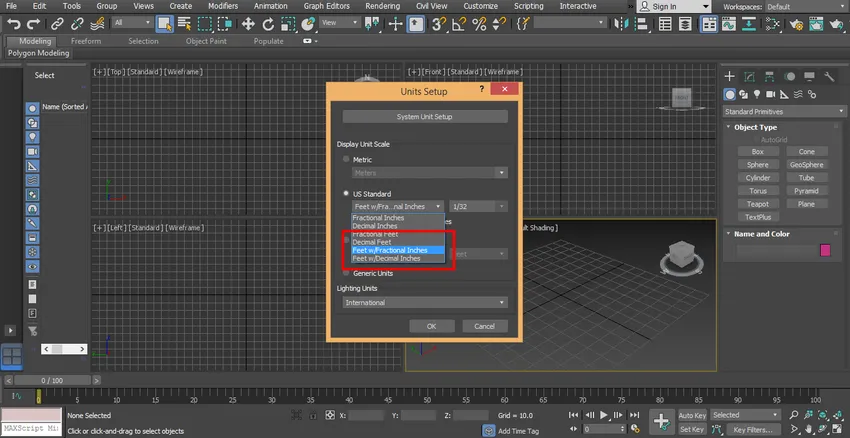
Korak 6: Tu imamo možnost korak sistemske enote in običajno enoto prevzamemo v palcih, ker ko uvozimo kateri koli drug model v ali projekt, se v enoti uvoženega modela ne bo spremenilo. Zdaj pritisnite OK, da nastavite enoto.
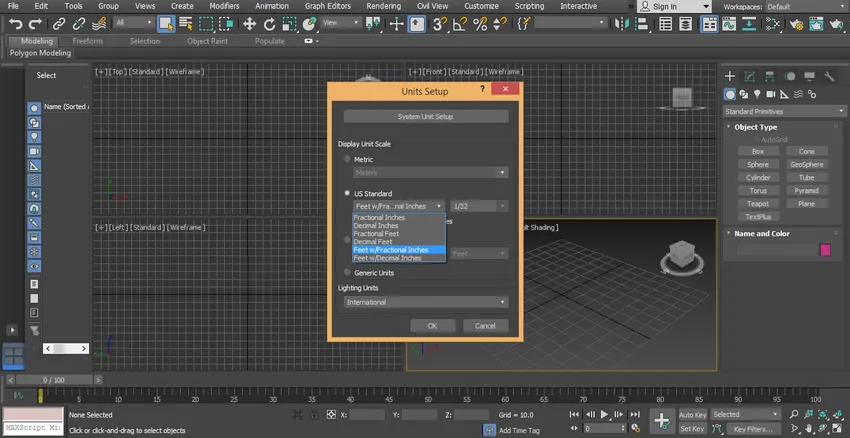
Koraki za ustvarjanje 3D Max modela
Tukaj vam bom povedal nekaj preprostih korakov, s katerimi lahko preprosto pridobite znanje o 3D Max modelih. Začnimo z učenjem 3D Max modelov korak za korakom.
Na našem delovnem področju v desnem kotu imamo skupni panel.
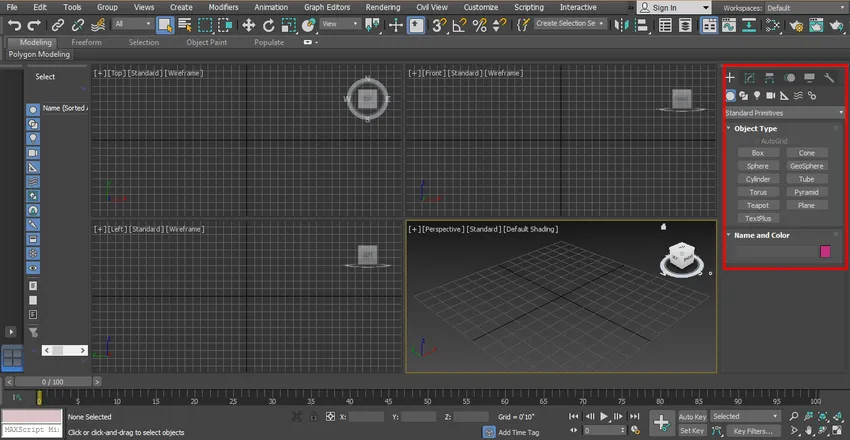
Na skupni plošči imamo veliko možnosti, kot so Ustvari, Spremeni itd.
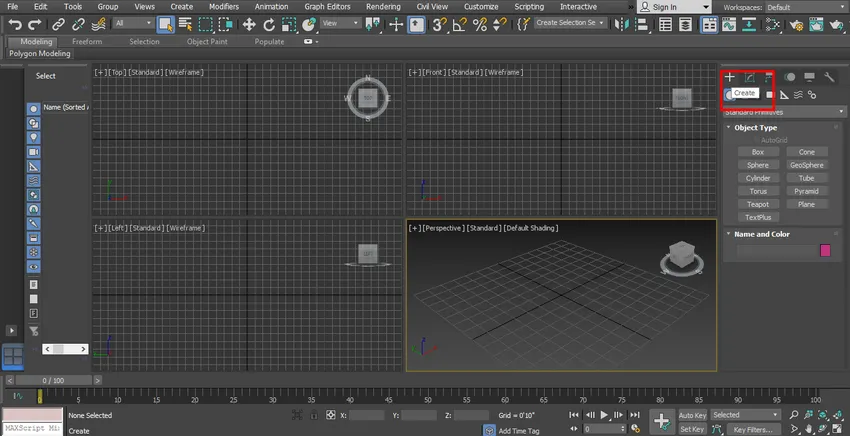

Za izdelavo 3D modelov bomo uporabili možnost 'Ustvari'.
Načini uporabe možnosti »Ustvari« v 3D modelih
Spodaj so opisane metode za uporabo možnosti »Ustvari«:
1. metoda
1. korak: Kliknite na zavihek 'Ustvari'.
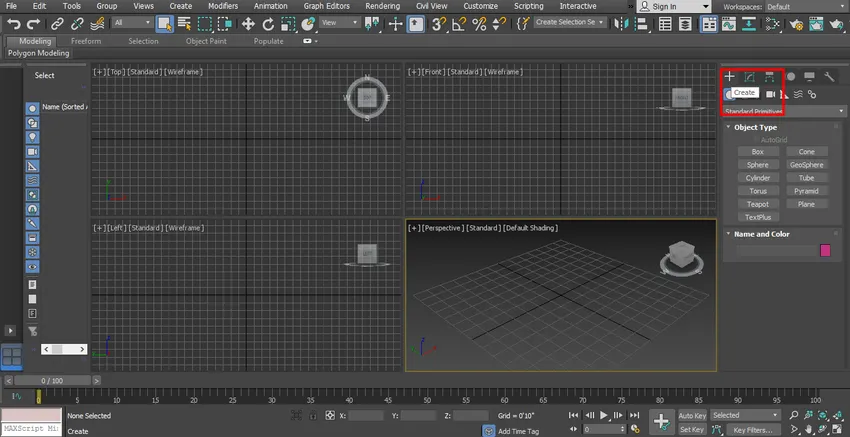
2. korak: Kliknite na možnost "Geometry".

3. korak: Tu imamo različne možnosti za predmete 3D modeliranja. Naučili se bomo pri 'Standard primitive'. Izberite možnost "Standard Primitive".
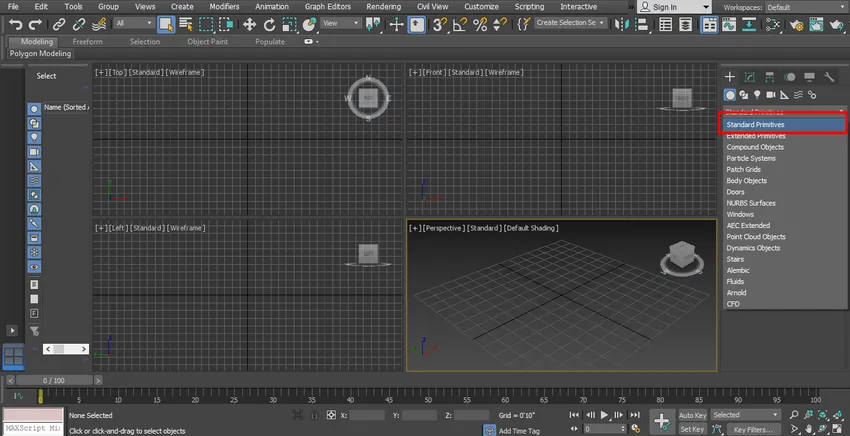
4. korak: Tu imamo veliko oblik, kot so škatla, krogla, stožec itd.
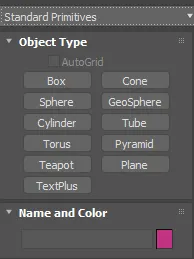
Skoraj vsa oblika ima nekaj korakov za risanje, njihova nastavitev parametrov pa je tudi enaka.
2. metoda
Te oblike lahko ustvarimo tudi z možnostjo Ustvari, ki je prisotna na zgornjem traku. Pojdite na možnost Standard Primitive in izberite obliko od tu.
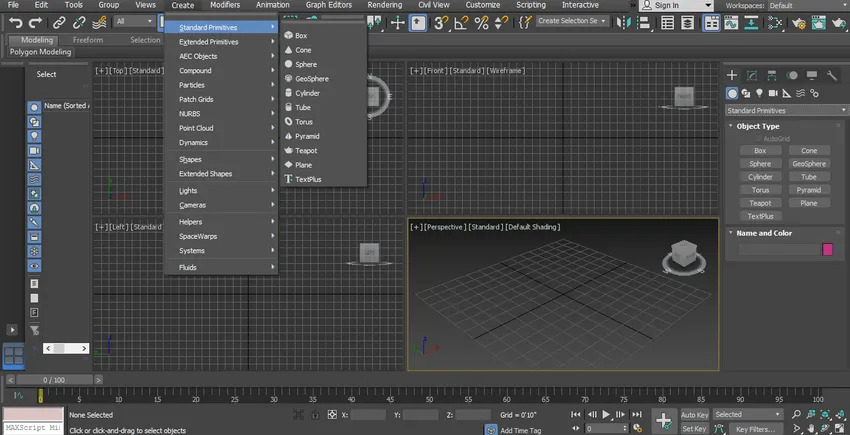
3D modeliranje s primerom polja
1. korak: Kliknite Standardno obliko iz Standard Primitive.
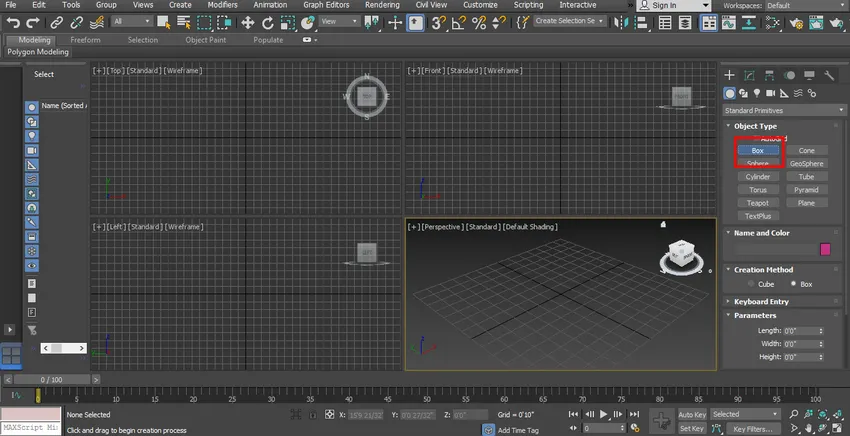
2. korak: Premaknite kazalec na poljubno okno, tj. Pogled od zgoraj, pogled od spredaj, pogled levo in pogled v perspektivo. Kazalec bom vzel v pogledu perspektive. Kliknite kjer koli na območju mreže ali zunaj območja mreže. Zdaj povlecite kazalec tako, da držite gumb miške za podajanje dolžine in širine polja in kliknite.
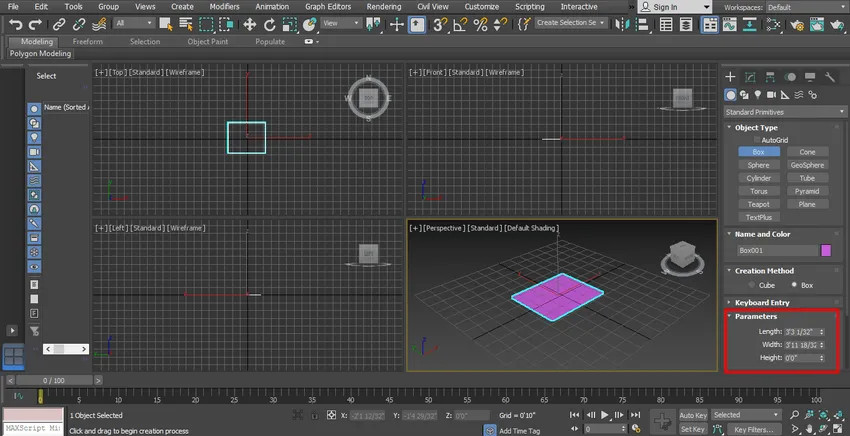
Korak 3: Zopet povlecite kazalec v smeri navzgor, da dobite Višino polja.
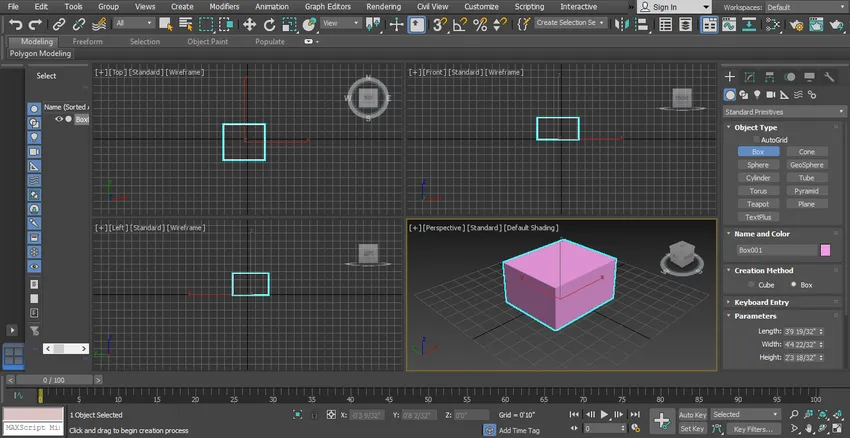
4. korak: ali smer navzdol za podajanje globine in kliknite za odhod.
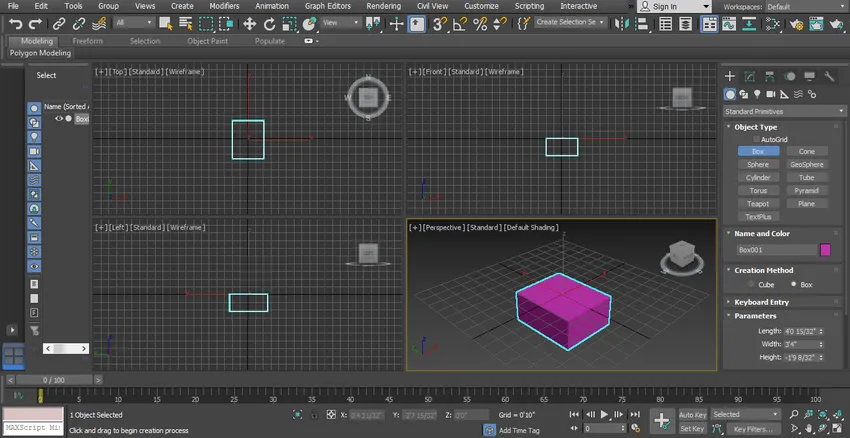
5. korak: Za izhod iz ukaznega polja pritisnite desno tipko. Kliknite gumb z miško.
6. korak: V polju lahko vidimo kadar koli pogled na poljubno razgledno točko.
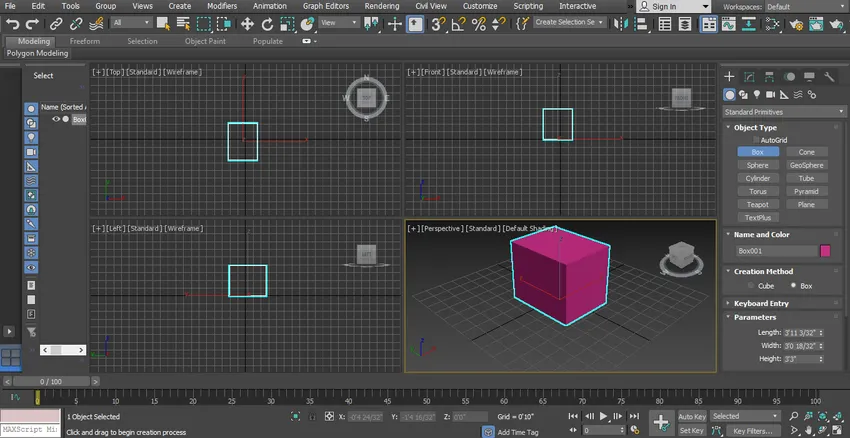
7. korak: Če želite predmet izbrisati, ga izberite s klikom nanj in pritisnite tipko za brisanje s tipkovnice.
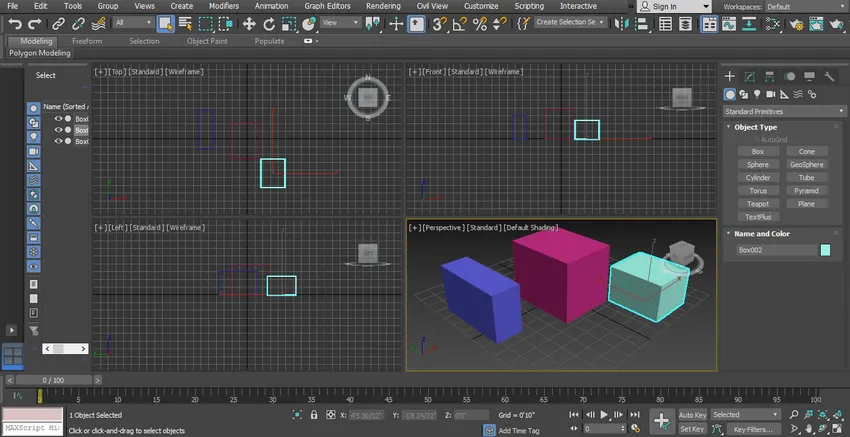
Korak 8: Na celotnem zaslonu lahko vidimo poljubno okno s pritiskom tipke Alt + W s tipkovnice.
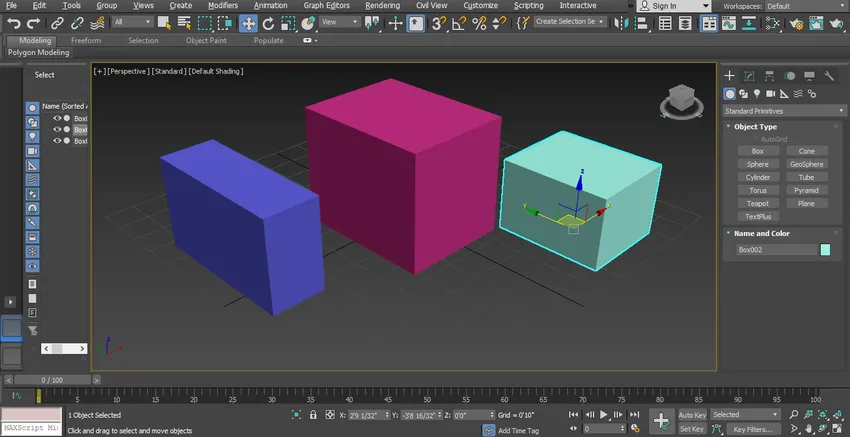
9. korak: Zdaj vam bom pokazal vse te korake na enem od drugih poglednih polj. S kazalcem se pomaknem na zgornji pogled, kjer koli v območju mreže ali zunaj območja. In povlecite miškin kazalec, da določite dolžino in širino polja.
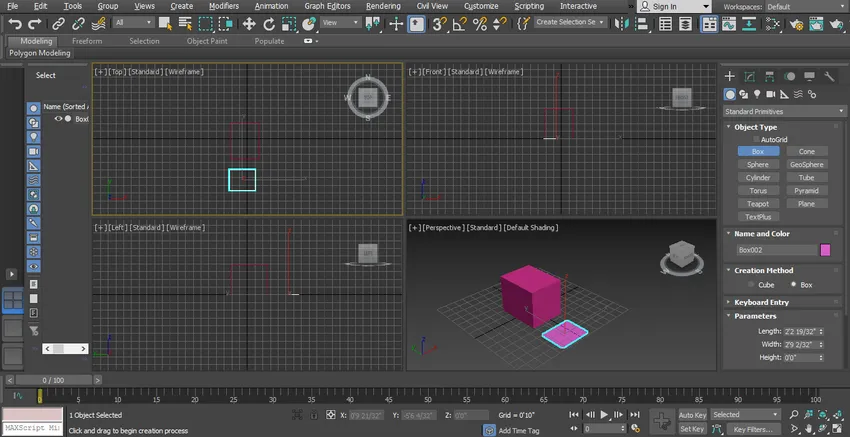
Korak 10: Spet povlecite za višino.
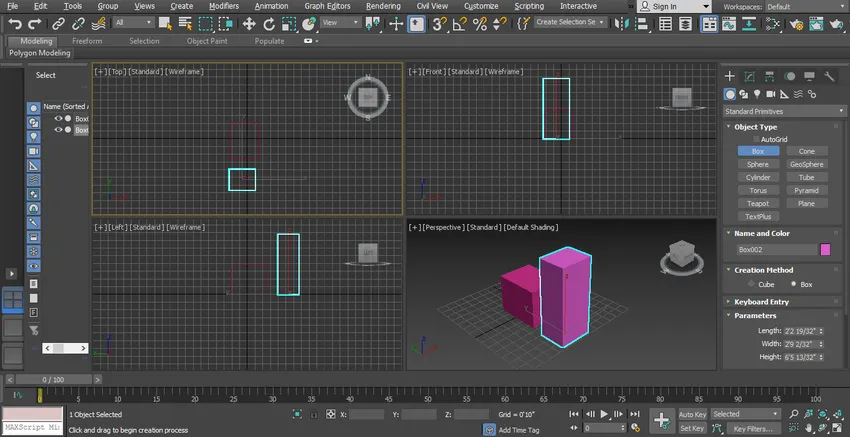
Nastavitev parametra oblik
1. korak: Parameter narisane oblike lahko nastavimo kadarkoli med ali po risanju 3D modelov oblike. Za nastavitev parametra med risanjem oblike sledite istemu koraku, kot ste ga učili za risanje predmeta in zdaj ne izstopite iz ukaza. Pojdite na možnost parametrov te oblike. Tu lahko nastavite dolžino, širino, višino polja glede na vas glede na datum s tipkovnice.

2. korak: S pomočjo puščice navzgor in navzdol, ki je prisotna v območju s parametrskim poljem.
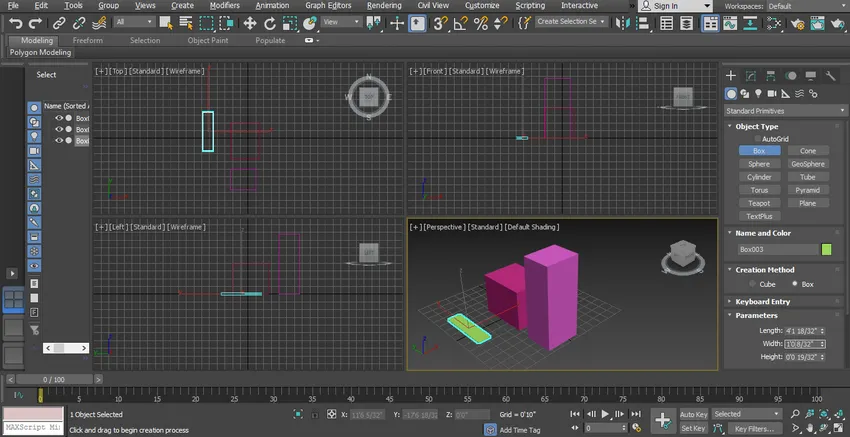
3. korak: Te podatke lahko nastavimo iz možnosti vnosa s tipkovnico in za nastavitev podatkov kliknite na tipkovnico. Pritisnite ukaz Esc za izhod iz ukaza.

4. korak: Izbrišite prejšnji predmet tako, da ga izberete in pritisnete tipko Delete.

5. korak: Parameter lahko nastavimo po risanju predmeta kadarkoli v našem projektu. Za nastavitev Izberite predmet s klikom na polje in pojdite na parameter za nastavitev podatkov.

6. korak: Tu imamo možnost možnosti ustvarjanja v možnosti oblike polja.
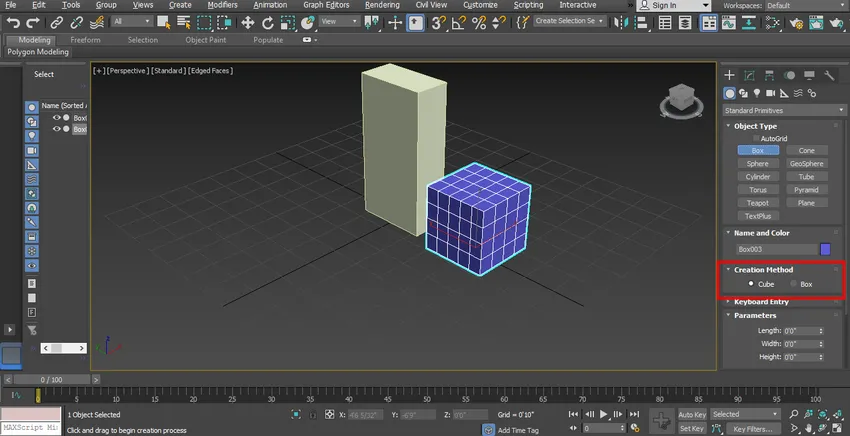
7. korak: Z načinom ustvarjanja lahko izberemo možnost kocke ali škatle za risanje naše škatle v obliki kocke ali kuboida.

Korak 8: Naslednja nastavitev parametra je možnost dolžinskega segmenta.
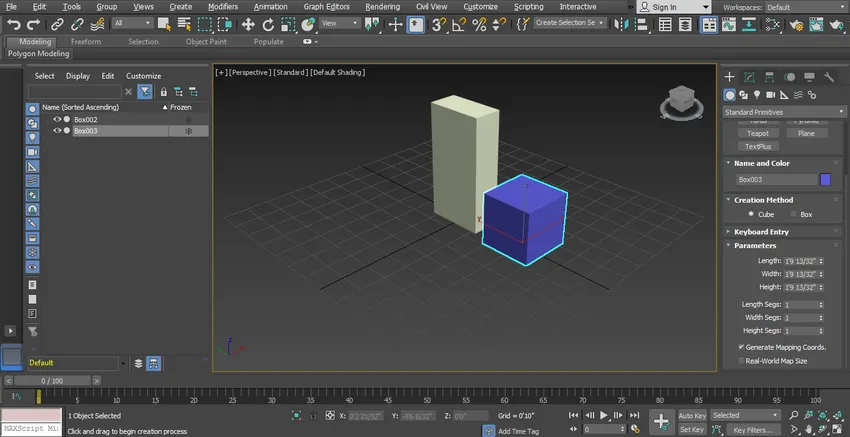
9. korak: Z nastavitvijo tega parametra lahko svojo obliko razdelimo na segmente. Predmet lahko razdelimo na več segmentov, kolikor nam je všeč ali glede na naše zahteve. Oglejte si učinek možnosti linijskega segmenta. pojdite na celoten zaslon s pritiskom na tipkovnico obrazca Alt + w, nato kliknite na privzeto senčenje in od tu izberite robnike.
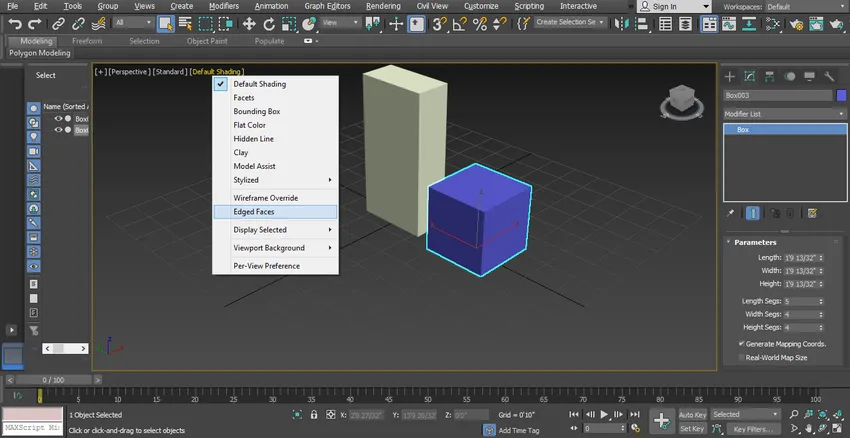
Korak 1o: Tu lahko vidite segment na škatli.
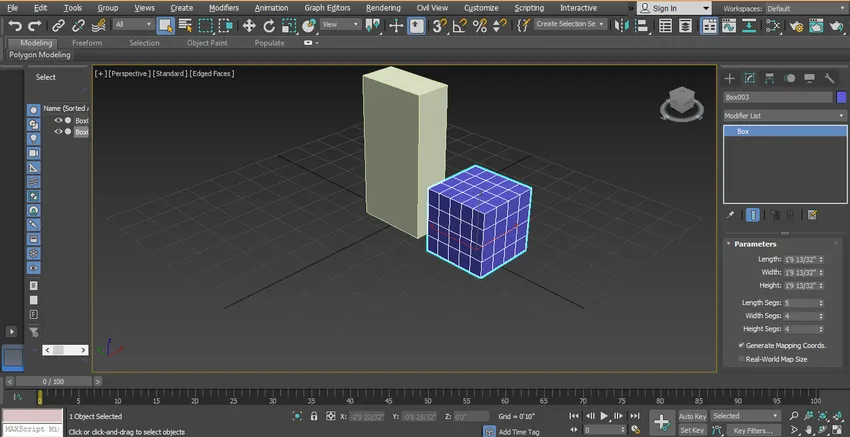
11. korak: Zdaj lahko povečamo ali zmanjšamo dolžino, širino in višino segmenta z uporabo možnosti parametra polja.
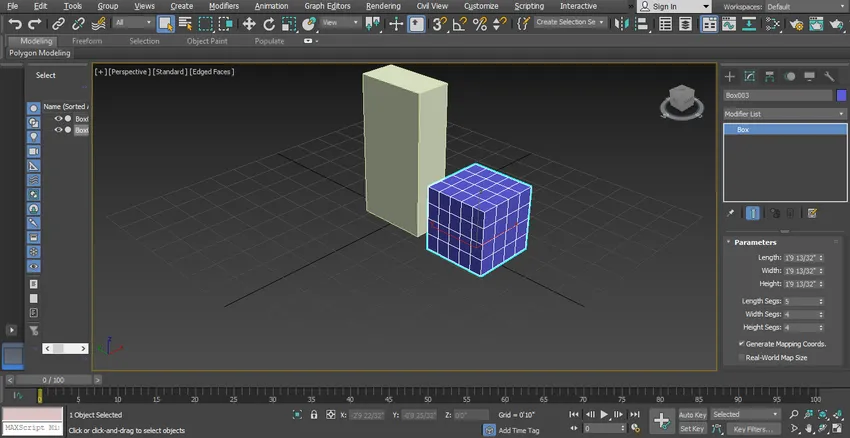
Različne oblike lahko naredimo tako, da sledimo istim korakom, kot sem vas naučil za izdelavo 3D modeliranja škatle. Razlike v parametru različnih predmetov bodo majhne, glede na njihovo obliko in velikost. Če poznate to obliko, lahko preprosto nastavite vse parametre različne oblike. Preizkusite vso obliko za izboljšanje svojega strokovnega znanja pri izdelavi 3d modeliranja v programski opremi 3D max
Sklep
Oglejte si, imate osnovno znanje o 3D max modeliranju in vaša baza je zdaj jasna. Kateri koli model lahko preprosto naredite po tem, ko ga malo vadite, tako da sledite našim navodilom. Zdaj pridobivanje strokovnega znanja o tej temi postane lahka naloga za vas.
Priporočeni članek
To je vodnik za 3D Max modele. Tukaj razpravljamo o korakih za ustvarjanje 3D max modeliranja, kako ustvariti možnost in nastaviti parametre različnih oblik. Obiščite lahko tudi naše dane članke, če želite izvedeti več -
- Razumevanje orodij v 3D-ih maks
- Kaj je 3D-Max in za kaj se uporablja?
- Namestitev 3D-jev Max
- Vadnice o najboljši programski opremi za 3D modeliranje
- Uvod v 3D Max bližnjice
- 3ds Max alternative